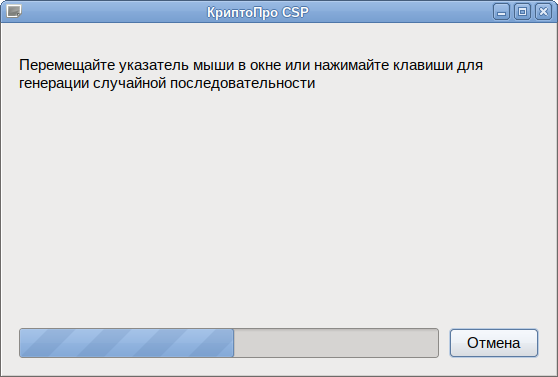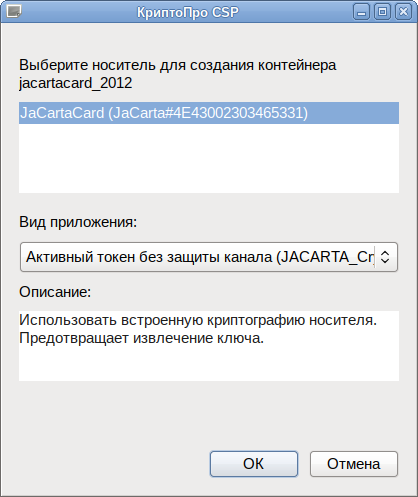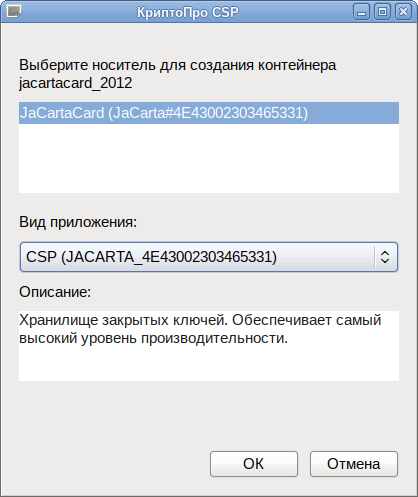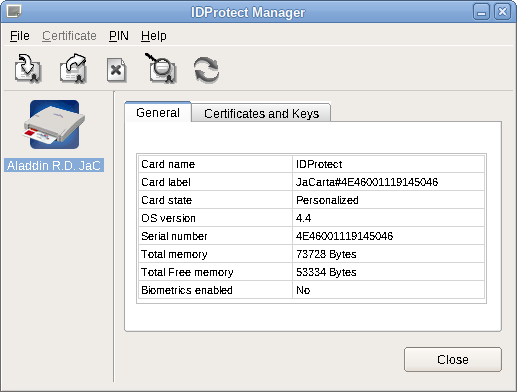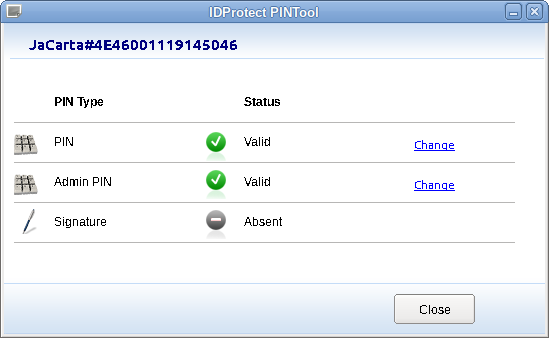JaCarta/PKI
- Токен: JaCarta PKI (определено программой JaCarta Info)
Значения PIN-кодов по умолчанию
PIN-код пользователя по умолчанию (PIN): 11111111
PIN-код администратора по умолчанию (SO-PIN): 00000000
Утилита pkcs11-tool
Должны быть установлены пакеты:
# apt-get install opensc
В состав opensc входит универсальная утилита pkcs11-tool, которой можно «подложить», например, библиотеку PKCS#11 для работы с JaСarta и с ее помощью «управлять» токенами JaCarta.
Пакеты для работы с JaCarta PKI
Установить библиотеку libjcPKCS11:
# apt-get install libjcpkcs11
--module /usr/lib64/pkcs11/libjcPKCS11-2.so.2.4.0
--module /usr/lib64/pkcs11/libjcpkcs11-2.so
Проверка работы JaCartaPKI
Проверяем работу токена, он должен быть виден в списке:
$ pkcs11-tool -L --module /usr/lib64/pkcs11/libjcPKCS11-2.so
Available slots:
Slot 0 (0x1ffff): Aladdin R.D. JaCarta [SCR Interface] (000000000000) 00 00
token label : JaCarta#4E46001119145046
token manufacturer : Aladdin R.D.
token model : JaCarta Laser
token flags : login required, token initialized, PIN initialized, readonly
hardware version : 1.1
firmware version : 1.0
serial num : 4E46001119145046
pin min/max : 4/10
Просмотреть имеющуюся на токене информацию можно при помощи команды (требуется пароль от токена):
$ pkcs11-tool -Ol --module /usr/lib64/pkcs11/libjcPKCS11-2.so
Using slot 0 with a present token (0x1ffff)
Logging in to "JaCarta#4E43002311275331".
Please enter User PIN:
Список объектов в определенном слоте:
$ pkcs11-tool -Ol --slot-index 0 --module /usr/lib64/pkcs11/libjcPKCS11-2.so
Инициализация (форматирование) токена
Для инициализации токена следует выполнить команду (необходимо ввести so-pin карты 2 раза или передать его в качестве параметра --so-pin):
$ pkcs11-tool --init-token --label JacartaPKI --module /usr/lib64/pkcs11/libjcPKCS11-2.so
Using slot 0 with a present token (0x1)
Please enter the new SO PIN:
Please enter the new SO PIN (again):
Token successfully initialized
После форматирования ключа необходимо проинициализировать PIN пользователя, в выводе команды, в строке token flags, должен присутствовать флаг PIN initialized:
$ pkcs11-tool -L --module /usr/lib64/pkcs11/libjcPKCS11-2.so
Available slots:
Slot 1 (0x2ffff): ACS ACR38U-CCID 00 00
token label : JacartaPKI
token manufacturer : Aladdin R.D.
token model : JaCarta Laser
token flags : login required, token initialized, readonly
hardware version : 1.0
firmware version : 1.0
serial num : 4E43002303465331
pin min/max : 4/10
Иинициализация PIN-кода
Для инициализации PIN-кода необходимо выполнить команду (потребуется ввести so-pin карты, а затем дважды ввести новый PIN-код):
$ pkcs11-tool --init-pin -l --module /usr/lib64/pkcs11/libjcPKCS11-2.so
Using slot 0 with a present token (0x1)
Logging in to "JacartaPKI".
Please enter SO PIN:
Please enter the new PIN:
Please enter the new PIN again:
User PIN successfully initialized
Смена PIN-кода
Для смены PIN-кода необходимо выполнить команду (потребуется ввести текущий PIN-код, а затем дважды ввести новый):
$ pkcs11-tool --change-pin --module /usr/lib64/pkcs11/libjcPKCS11-2.so
Using slot 0 with a present token (0x1)
Please enter the current PIN:
Please enter the new PIN:
Please enter the new PIN again:
PIN successfully changed
Удаление объекта
Для удаления объекта необходимо указать его тип и идентификатор (id) или название (label). Открытый и закрытый ключ удаляются отдельно.
$ pkcs11-tool -b -y privkey --login --id 1024 --module /usr/lib64/pkcs11/libjcPKCS11-2.so
Типы объектов:
- privkey – закрытый ключ;
- pubkey – открытый ключ;
- cert – сертификат.
Создание ключевой пары
Генерация пары ключей:
$ pkcs11-tool --module /usr/lib64/pkcs11/libjcPKCS11-2.so --keypairgen --key-type rsa:1024 --login --id 2222 --label myrsakey
Using slot 0 with a present token (0x1ffff)
Logging in to "JaCarta#4E46001119145046".
Please enter User PIN:
Key pair generated:
Private Key Object; RSA
label: myrsakey
ID: 2222
Usage: decrypt, sign, unwrap
warning: PKCS11 function C_GetAttributeValue(ALWAYS_AUTHENTICATE) failed: rv = CKR_ATTRIBUTE_TYPE_INVALID (0x12)
Public Key Object; RSA 1024 bits
label: myrsakey
ID: 2222
Usage: encrypt, verify, wrap
Сертификаты
Получение сертификата
Запрос на сертификат необходимо подписать в аккредитованном удостоверяющем центре.
Запись сертификата
Запись сертификата на токен:
$ pkcs11-tool --module /usr/lib64/pkcs11/libjcPKCS11-2.so --pin 11111111 --write-object ./cert.der --type cert --id 0101
Using slot 0 with a present token (0x1ffff)
Created certificate:
Certificate Object; type = X.509 cert
label:
subject: DN: CN=\xd0\x98\xd0\xb2\xd0\xb0\xd0\xbd\xd0\xbe\xd0\xb2 \xd0\x98\xd0\xb2\xd0\xb0\xd0\xbd \xd0\x98\xd0\xb2\xd0\xb0\xd0\xbd\xd0\xbe\xd0\xb2\xd0\xb8\xd1\x87, C=RU, L=\xD0\xB3. \xD0\x9A\xD0\xB0\xD0\xBB\xD0\xB8\xD0\xBD\xD0\xB8\xD0\xBD\xD0\xB3\xD1\x80\xD0\xB0\xD0\xB4/street=\xd0\x9f\xd1\x80-\xd1\x82 \xd0\x9f\xd0\xbe\xd0\xb1\xd0\xb5\xd0\xb4\xd1\x8b 14 \xD0\xBA\xD0\xB2. 3, emailAddress=ivanov@mail.mail
ID: 0101
Чтение сертификата
Если на карте имеется сертификат, его можно прочитать командой:
$ pkcs11-tool --read-object --type cert --login --id 0101 --module /usr/lib64/pkcs11/libjcPKCS11-2.so
ID сертификата можно посмотреть, выведя список объектов на токене:
$ pkcs11-tool --module /usr/lib64/pkcs11/libjcPKCS11-2.so -O
КриптоПро
Подробнее о КриптоПро: КриптоПро
- КриптоПро CSP 5.0 R3 - 5.0.12500 - OK
- КриптоПро CSP 5.0 R2 - 5.0.12000 - OK
- КриптоПро CSP 4.0 R4 - OK
- КриптоПро CSP 3.9 R2 - 3.9.8495 - OK
- КриптоПро CSP 4.0 R2 - 4.0.9842 - OK
- КриптоПро CSP 3.6 R4 - 3.6.7777 - не работает
Установка КриптоПро
1. Установите метапакет cryptopro-preinstall-full для установки всех необходимых зависимостей:
# apt-get install cryptopro-preinstall-full
2. Скачайте архив с RPM-пакетами с оф.сайта КриптоПро - linux-amd64.tgz
3. Выполните под рутом из папки с распакованным архивом следующие команды:
# sh install.sh # apt-get install cprocsp-curl* lsb-cprocsp-base* lsb-cprocsp-capilite* lsb-cprocsp-kc1* cprocsp-rdr-jacarta* \ cprocsp-rdr-gui-gtk* cprocsp-rdr-rutoken* cprocsp-rdr-pcsc* lsb-cprocsp-pkcs11* lsb-cprocsp-rdr-64*
1. Скачайте МП с сайта Аладдина: http://www.aladdin-rd.ru/support/downloads/29369/
2. Установите RPM-пакет из архива:
# apt-get install cprocsp-rdr-jacarta-3.6.1-3.6.404-1.x86_64.rpm3. Желательно перезагрузить компьютер.
Управление считывателями
Просмотр доступных считывателей:
$ csptest -enum -info -type PP_ENUMREADERS | iconv -f cp1251
CSP (Type:80) v5.0.10001 KC1 Release Ver:5.0.11319 OS:Linux CPU:AMD64 FastCode:READY:AVX.
CryptAcquireContext succeeded.HCRYPTPROV: 32655395
GetProvParam(...PP_ENUMREADERS...) until it returns false
Len Byte NickName/Name
_____________________________
0x012a 0x03 Aladdin R.D. JaCarta [SCR Interface] (000000000000) 00 00
Aladdin R.D. JaCarta [SCR Interface] (000000000000) 00 00
0x012a 0x01 FLASH
FLASH
0x012a 0x00 HDIMAGE
HDD key storage
Cycle exit when getting data. 3 items found. Level completed without problems.
Total: SYS: 0,030 sec USR: 0,030 sec UTC: 0,070 sec
[ErrorCode: 0x00000000]
Инициализация считывателя HDIMAGE (под правами root):
# /opt/cprocsp/sbin/amd64/cpconfig -hardware reader -add 'Aladdin R.D. JaCarta [SCR Interface] (000000000000) 00 00' -name 'Jacarta'
Adding new reader:
Nick name: Aladdin R.D. JaCarta [SCR Interface] (000000000000) 00 00
Name device: Jacarta
Succeeded, code:0x0
Создание контейнера на токене/смарт-карте:
$ csptest -keyset -provtype 80 -newkeyset -cont '\\.\Aladdin R.D. JaCarta [SCR Interface] (000000000000) 00 00\Jacarta'
CSP (Type:80) v5.0.10001 KC1 Release Ver:5.0.11319 OS:Linux CPU:AMD64 FastCode:READY:AVX.
AcquireContext: OK. HCRYPTPROV: 21797187
GetProvParam(PP_NAME): Crypto-Pro GOST R 34.10-2012 KC1 CSP
Container name: "Jacarta"
Signature key is not available.
Attempting to create a signature key...
a signature key created.
Exchange key is not available.
Attempting to create an exchange key...
an exchange key created.
Keys in container:
signature key
exchange key
Extensions:
OID: 1.2.643.2.2.37.3.9
PrivKey: Not specified - 27.05.2020 18:54:04 (UTC)
OID: 1.2.643.2.2.37.3.10
PrivKey: Not specified - 27.05.2020 18:54:35 (UTC)
Total: SYS: 0,210 sec USR: 0,200 sec UTC: 45,550 sec
[ErrorCode: 0x00000000]
При установленном пакете cprocsp-rdr-gui-gtk будет показано графическое окно, где будет предложено перемещать указатель мыши или нажимать клавиши:
При установленном пакете cprocsp-rdr-gui-gtk будет показано графическое окно, где будет предложено перемещать указатель мыши или нажимать клавиши:
После этого необходимо предъявить PIN-код пользователя:
После указания PIN-кода снова будет предложено перемещать указатель мыши.
Создание неизвлекаемого контейнера:
В этом случае будет использована встроенная криптография носителя. В этом случае см. JaCarta/ГОСТ
Создание обычного контейнера:
Проверить наличие контейнеров можно с помощью команды:
$ csptest -keyset -enum_cont -fqcn -verifyc | iconv -f cp1251
CSP (Type:80) v5.0.10001 KC1 Release Ver:5.0.11319 OS:Linux CPU:AMD64 FastCode:READY:AVX.
AcquireContext: OK. HCRYPTPROV: 16152611
\\.\Aladdin R.D. JaCarta [SCR Interface] (000000000000) 00 00\Jacarta
OK.
Total: SYS: 0,090 sec USR: 0,040 sec UTC: 4,470 sec
[ErrorCode: 0x00000000]
Просмотр подробной информации о контейнере:
$ csptestf -keyset -container '\\.\Aladdin R.D. JaCarta [SCR Interface] (000000000000) 00 00\Jacarta' -info
Удалить контейнер можно с помощью команды:
$ csptestf -keyset -deletekeyset -cont '\\.\Aladdin R.D. JaCarta [SCR Interface] (000000000000) 00 00\Jacarta'
Управление сертификатами
Создание запроса на получение сертификата
Создание запроса на получение сертификата средствами КриптоПро:
$ cryptcp -creatrqst -dn "список имён полей" -cont 'путь к контейнеру' <название_файла>.csr
Например:
cryptcp -creatrqst \
-dn "E=ivanov@mail.mail,CN=Иванов Иван Иванович,SN=Иванов,G=Иван Иванович,C=RU,L=Калининград,ST=39 Калининградская обл.,street=Пр-т Победы 14 кв.3" \
-provtype 80 -nokeygen \
-cont '\\.\Aladdin R.D. JaCarta [SCR Interface] (000000000000) 00 00\Jacarta' \
-certusage "1.3.6.1.5.5.7.3.4,1.3.6.1.5.5.7.3.2" jacarta.req
CryptCP 5.0 (c) "КРИПТО-ПРО", 2002-2018.
Утилита командной строки для подписи и шифрования файлов.
Запрос успешно создан и сохранен в файле.
[ErrorCode: 0x00000000]
Запрос на сертификат необходимо подписать в аккредитованном удостоверяющем центре.
Запись сертификата клиента в контейнер:
$ certmgr -inst -file jacarta.cer -store uMy -cont '\\.\Aladdin R.D. JaCarta [SCR Interface] (000000000000) 00 00\Jacarta' -inst_to_cont
Installing:
=============================================================================
1-------
Issuer : E=support@cryptopro.ru, C=RU, L=Moscow, O=CRYPTO-PRO LLC, CN=CRYPTO-PRO Test Center 2
Subject : E=ivanov@mail.mail
Serial : 0x120032E7B852F4CC6681F6887500000032E7B8
SHA1 Hash : 33ba9e77ead5e56c01c71c32e53241b8904f8688
SubjKeyID : 860b17ff1114be40161396a5d536ce3dd19bb2f7
Signature Algorithm : ГОСТ Р 34.11/34.10-2001
PublicKey Algorithm : ГОСТ Р 34.10-2012 (512 bits)
Not valid before : 27/02/2019 18:56:15 UTC
Not valid after : 27/05/2019 19:06:15 UTC
PrivateKey Link : No
CA cert URL : http://testca.cryptopro.ru/CertEnroll/test-ca-2014_CRYPTO-PRO%20Test%20Center%202.crt
OCSP URL : http://testca.cryptopro.ru/ocsp/ocsp.srf
CDP : http://testca.cryptopro.ru/CertEnroll/CRYPTO-PRO%20Test%20Center%202.crl
Extended Key Usage : 1.3.6.1.5.5.7.3.4
1.3.6.1.5.5.7.3.2
=============================================================================
Запись сертификата УЦ:
# /opt/cprocsp/bin/amd64/certmgr -inst -file cc.cer -store uRoot
Installing:
=============================================================================
1-------
Issuer : E=support@cryptopro.ru, C=RU, L=Moscow, O=CRYPTO-PRO LLC, CN=CRYPTO-PRO Test Center 2
Subject : E=support@cryptopro.ru, C=RU, L=Moscow, O=CRYPTO-PRO LLC, CN=CRYPTO-PRO Test Center 2
Serial : 0x2B6E3351FD6EB2AD48200203CB5BA141
SHA1 Hash : 046255290b0eb1cdd1797d9ab8c81f699e3687f3
SubjKeyID : 15317cb08d1ade66d7159c4952971724b9017a83
Signature Algorithm : ГОСТ Р 34.11/34.10-2001
PublicKey Algorithm : ГОСТ Р 34.10-2001 (512 bits)
Not valid before : 05/08/2014 13:44:24 UTC
Not valid after : 05/08/2019 13:54:03 UTC
PrivateKey Link : No
=============================================================================
[ErrorCode: 0x00000000]
ПО JaCarta (Athena IDProtect)
Установка ПО JaCarta
- Скачать пакет с ПО и драйверами с официального сайта aladdin-rd.ru — http://www.aladdin-rd.ru/support/downloads/39875/
- Распаковать архив и установить из него два пакета idprotectclient и idprotectclientlib (x86_64):
- apt-get install idprotectclient*.x86_64.rpm
- Из меню доступны программы (пункт «Athena IDProtect Client»):